Nouveautés Tiroir Vues miniatures : Affichage de Vues miniatures Manuel de Référence Nikon Scan pour Macintosh page 44 Manuel de Référence Nikon Scan pour Windows page 47 Par défaut, ce sont seulement les numéros des vues qui s’affichent lorsque vous ouvrez le tiroir Vues miniatures. Cliquez sur le bouton “masquer/afficher les vues miniatures” dans le tiroir Vues miniatures, afin de créer et d’afficher des aperçus de vues miniatures. Les vues miniatures sont stockées dans la mémoire une fois qu’elles ont été créées, vous permettant de naviguer rapidement entre l’affichage d’un numéro de vue et celui d’une vue miniature, passant de l’élément précédent à l’élément suivant et vice versa. 3. Nouveautés Nouveautés de Nikon Scan 2.1 Le CD livré avec votre scanner Nikon contient des mises à jour de versions de Nikon Scan pour Windows et Macintosh. Cette brochure décrit les changements intervenus dans ces programmes depuis la version détaillée dans les manuels de réfèrénce que vous avez reçus avec votre scanner. Pour obtenir une description complète de Nikon Scan, veuillez consulter les manuels de référence Nikon Scan sur CD-ROM, ainsi que le Guide de l’Utilisateur du scanner. 1. Deux nouvelles cases d’option, Acquérir directement sur disque des images numérisées par lots et Acquérir directement sur disque des images numérisées individuellement ont été ajoutées à l’onglet Divers de la boîte de dialogue Préférences. Lorsque Nikon Scan est utilisé comme application “autonome”, ces cases d’option vous permettent de choisir entre la sauvegarde sur disque d’images lorsqu’elles sont numérisées, ou leur ouverture dans des fenêtres d’images dans la mini-application de Nikon Scan (lorsque Nikon Scan est utilisé pour la numérisation d’images vers une autre application, ces images sont ouvertes dans l’application hôte, que les cases d’option soient cochées ou non). Les modifications à apporter aux manuels, occasionnées par cet ajout, sont détaillées ci-dessous. Réouverture de la fenêtre de numérisation Lorsque la fenêtre de numérisation est fermée, Nikon Scan 2.1 sauvegarde des informations sur l’état courant de cette fenêtre, y compris sa taille et son emplacement courants, la taille et l’emplacement de la zone d’aperçu/de cadrage ; Nikon Scan 2.1 nous permet également de savoir si le tiroir Vues miniatures était ouvert et réglé pour afficher des numéros de vues ou des aperçus. Ces paramètres sont restaurés lorsque vous ouvrez à nouveau la fenêtre de numérisation. 4. Suppléments pour le scanner Préférences de la fenêtre de numérisation Avec Nikon Scan 2.1, la plupart des suppléments pour le scanner déjà pris en charge par le LS-2000 sont désormais pris en charge par le LS-30 (COOLSCAN III). Cependant, le LS-30 ne prend pas en charge la numérisation d’images multiples (Manuel de Référence Nikon Scan pour Macintosh page 108, Manuel de Référence Nikon Scan pour Macintosh page 121) ni aucune des fonctions reliées au chargeur de diapositives SF-200 pour le LS-2000. La taille maximale des donnéespixels (Manuel de Référence Nikon Scan pour Macintosh page 106, Manuel de Référence Nikon Scan pour Windows page 123) pour le LS-30 est de huit bits plutôt que douze. Manuel de Référence Nikon Scan pour Macintosh page 42 Manuel de Référence Nikon Scan pour Windows page 45 Numérisation par lots Si vous sélectionnez des vues multiples dans le tiroir Vues miniatures, les images sélectionnées sont numérisées successivement à chaque fois que vous cliquez sur le bouton Numériser. De même, si vous cliquez sur le bouton Numériser lorsque le chargeur de diapositives optionnel SF-200 est inséré dans le scanner pour films LS-2000, toutes les diapositives disposées dans le chargeur sont numérisées. Une nouvelle case d’option, Acquérir directement sur disque des images numérisées par lots, a été ajoutée à l’onglet Divers afin de permettre le choix entre la sauvegarde directe sur disque d’images numérisées ou leur ouverture dans des fenêtres d’images individuelles. Lorsque cette case d’option est cochée (paramètre par défaut) et que Nikon Scan est utilisé comme application “autonome”, les images sont sauvegardées sur disque, comme il est décrit dans la section “Aperçu : Numérisation de l’image vers une application” (voir plus loin dans cette même brochure). Désactivez cette case d’option lorsque vous désirez ouvrir les images numérisées dans des fenêtres d’images. Suppléments pour le scanner LS-2000 : Nettoyage de l’Image Manuel de Référence Nikon Scan pour Macintosh page 107 Manuel de Référence Nikon Scan pour Windows page 119 Dans Nikon Scan 2.0, cette fonction était appelée “Correction des Défauts”. Dans Nikon Scan 2.1, son nom est devenu “Nettoyage de l’Image”. Remarque: La fonction Nettoyage de l’Image ne permet pas l’obtention des mêmes résultats avec tous les types de films. Si vous numérisez un film Kodachrome ®, il se peut que cette fonction Nettoyage de l’Image ne produise pas l’effet souhaité dans les parties sombres de l’image. Cette fonction peut également provoquer une dégradation globale de la qualité d’image. Il est recommandé de désactiver la fonction Nettoyage de l’Image lors de la numérisation d’un film Kodachrome®. 4 Sauvegarde directe sur disque d’images numérisées Sauvegarde sur disque d’images numérisées individuellement Une case d’option Acquérir directement sur disque des images numérisées individuellement a été ajoutée à l’onglet Divers de la boîte de dialogue Préférences. Cette case est par défaut désactivée, ce qui entraîne, lors de la numéri6MF 50015 1 Nouveautés Nouveautés sation d’une vue ou d’une diapositive individuelle, l’ouverture de l’image obtenue dans une fenêtre d’images dans l’application hôte. Si cette case d’option est cochée lorsque Nikon Scan est utilisé comme application “autonome”, une boîte de dialogue destinée à la sauvegarde apparaît lorsque vous cliquez sur le bouton Numériser, permettant la sauvegarde directe sur disque d’images individuelles. Lorsque le SF-200 est utilisé en conjonction avec le LS-2000, si vous cliquez sur le bouton Numériser, toutes les diapositives disposées dans le chargeur sont numérisées une à une avec les paramétres courants. Si Nikon Scan est utilisé comme application “autonome”, une boîte de dialogue destinée à la sauvegarde apparaît, comme il est décrit dans le paragraphe précédent, vous permettant ainsi de sauvegarder sur disque les images numérisées. Remarque: Les images dont la profondeur binaire réelle est de seize bits (équivalant à une profondeur binaire de douze bits dans Nikon Scan) sont sauvegardées sous la forme d’images TIFF (*.TIF), quel que soit le type de fichier préalablement spécifié dans la boîte de dialogue de sauvegarde. Si l’espacement des couleurs courant est TSL, les images sont converties en sRVB avant d’être sauvegardées. Opérations de base Manuel de Référence Nikon Scan pour Macintosh page 23 Manuel de Référence Nikon Scan pour Windows page 26 Etape 10—Numérisation d’images supplémentaires Remarque: Lorsque la case d’option Acquérir directement sur disque des images numérisées par lots dans l’onglet Divers de la boîte de dialogue Préférences est cochée (paramètre par défaut) et que Nikon Scan est utilisé comme application “autonome”, les images numérisées ne seront pas ouvertes dans des fenêtres d’images si des vues miniatures multiples sont sélectionnées dans le tiroir Vues miniatures ou si le chargeur de diapositives optionnel SF-200 pour le LS2000 est utilisé. Au lieu de cela, les images seront sauvegardées sur disque comme il est décrit dans la section “Aperçu : Numérisation de l’image vers une application”(voir ci-après dans cette même brochure). Aperçu: Numérisation de l’image vers une application Manuel de Référence Nikon Scan pour Macintosh page 64 Manuel de Référence Nikon Scan pour Windows page 67 Numérisation d’images séquentielles Certains adaptateurs ou scanners prennent en charge la numérisation par lots d’images multiples. Par exemple, la numérisation par lots est possible si l’on utilise le SA-20 ou l’IA-20 pour le LS-30 et pour le LS-2000, et le chargeur de diapositives SF-200 pour le LS-2000. Dans le cas d’un adaptateur ou d’un scanner qui prend en charge l’affichage de vues miniatures, les paramètres de numérisation doivent être réglés avant la numérisation pour chaque vue. Sélectionnez les vues une à une dans le tiroir Vues miniatures et réglez la balance des couleurs, la taille des images numérisées, ainsi que les autres options de numérisation pour chaque vue. Après avoir régler les paramètres de numérisation sur les valeurs désirées, sélectionnez toutes les vues à numériser, comme il est décrit dans la section “Tiroir Vues miniatures : Sélection de vues miniatures à numériser” et appuyez sur le bouton Numériser. Si Nikon Scan est utilisé comme application “autonome”, une boîte de dialogue destinée à la sauvegarde apparaît, vous invitant à choisir un emplacement, un préfixe et un type de fichier pour les images numérisées. Lorsque vous cliquez sur le bouton OK, les vues sélectionnées sont numérisées une à une et sauvegardées directement sur disque, à l’emplacement voulu. Le nom de fichier pour chaque image consiste en un préfixe spécifié par l’utilisateur, suivi d’un chiffre indiquant la place de l’image dans la séquence d’images numérisées. Un fichier texte, contenant des données consignées détaillant toute erreur survenue au cours du procédé de numérisation, est sauvegardé au même emplacement. 2 Si la case d’option Acquérir directement sur disque des images numérisées par lots dans l’onglet Divers de la boîte de dialogue Préférences est désactivée, les images numérisées, au lieu d’être sauvegardées sur disque, seront ouvertes dans des fenêtres d’images dans la mini-application de Nikon Scan. 2. Modification de l’option “Acquérir des Vues miniatures” Sous Nikon Scan 2.0, les vues miniatures étaient acquises et affichées par défaut lorsque le tiroir Vues miniatures dans la fenêtre de numérisation était ouvert. Avec Nikon Scan 2.1, l’option par défaut consiste à afficher uniquement les numéros de clichés. Cela a entraîné des changements dans les sections suivantes du manuel. Préférences de la fenêtre de numérisation Manuel de Référence Nikon Scan pour Macintosh page 42 Manuel de Référence Nikon Scan pour Windows page 45 Acquisition de vues miniatures La case d’option Toujours acquérir des vues miniatures est désormais désactivée par défaut, ce qui a pour résultat que seuls les numéros de vues sont affichés lors de l’ouverture du tiroir Vues miniatures. Cliquez sur le bouton “masquer/afficher les vues miniatures” dans le tiroir Vues miniatures, afin de créer et d’afficher des aperçus de vues miniatures de toutes les vues présentes dans le scanner. Si vous cochez la case d’option Toujours acquérir des vues miniatures, celles-ci s’affichent à chaque fois que vous ouvrez le tiroir Vues miniatures. Opérations de base Manuel de Référence Nikon Scan pour Macintosh page 17 Manuel de Référence Nikon Scan pour Windows page 20 Etape 4—Sélection de Vues miniatures Par défaut, ce sont uniquement les numéros des vues qui s’affichent lorsque l’on ouvre le tiroir Vues miniatures. Cliquez sur le bouton “masquer/afficher les vues miniatures” dans le tiroir Vues miniatures, afin de créer et d’afficher des aperçus de vues miniatures. 3 ">
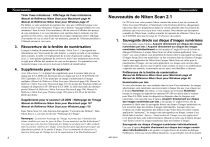
Lien public mis à jour
Le lien public vers votre chat a été mis à jour.